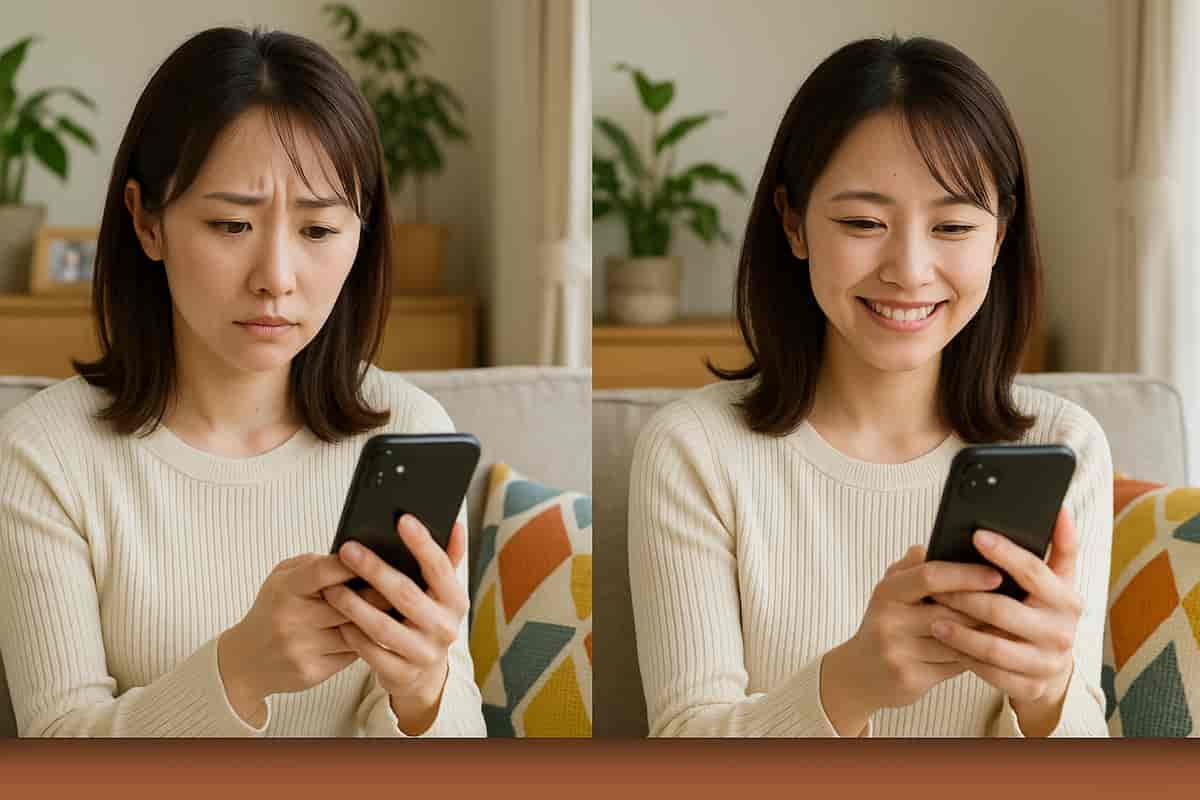Apple IDからの警告メールが突然届いたとき、不安や焦りを感じてしまう方も多いのではないでしょうか。
「本当にAppleからのお知らせ?」「もし偽物だったらどうしよう…」
そんな疑問や心配は、誰にでも起こりうる身近なトラブルです。
最近では、本物そっくりの詐欺メールが急増しており、つい信じてしまいそうなほど巧妙な手口が増えています。
この記事では、初心者の方でもわかりやすく、Apple ID警告メールの見分け方や安全対策、万が一情報を入力してしまった場合の具体的な対応方法まで丁寧に解説しています。
メールが届いて不安な時、この記事を読めば、自分で安全を守る自信と安心感がきっと手に入ります。
大切なアカウントを守るための「知識」と「行動」を、一緒に身につけていきましょう。
Apple IDの警告メールが届いた!最初に確認すべきこと
最近、Apple IDに関する警告メールが突然届いてびっくりした、という経験はありませんか。
ある日、「Apple IDがロックされました」「アカウントが不正利用されています」といったメッセージがメールで届くと、とても心配になってしまいますよね。
でも、実はこうしたメールの多くが偽物、つまり詐欺メールであることが増えています。
本当にAppleからの大切なお知らせなのか、それとも巧妙な詐欺なのか、最初にしっかり見極めることがとても大切です。
警告メールが来たら、まず落ち着いて、メールの内容や送り主の情報をよく確認しましょう。
あわてて指示に従ってしまう前に、一度深呼吸して冷静にチェックすることが、あなた自身を守る第一歩になります。
ここでは、Apple IDの警告メールを受け取ったときに、まず何をどう確認すればよいか、やさしくわかりやすくご紹介します。
どんなメールが多い?最近の詐欺パターン
最近多い詐欺メールは、「Apple IDがロックされました」や「セキュリティ上の問題が発生しました」といった、不安をあおる文言が特徴です。
「あなたのアカウントが一時停止されました」「情報を確認しないと使えなくなります」など、危機感を煽って操作を急がせる内容がとても多いです。
また、「未承認の購入がありました」や「支払い情報が更新されていません」といった、実際には何も起こっていないのに、あたかも緊急事態のように見せかけるのが最近の傾向です。
さらに、メール内のリンクをクリックさせて偽サイトに誘導し、Apple IDやパスワードを入力させようとするのが詐欺の常套手段になっています。
メールのデザインやロゴも本物そっくりで、一見するとApple公式のように見えてしまうことも珍しくありません。
実際に、Appleのサポートを装った偽のカスタマーサービスの電話番号が記載されているケースもありますので、十分に注意してください。
本物と偽物の違いはここに注目
本物のAppleからのメールと、偽物の詐欺メールを見分けるには、いくつかのポイントがあります。
まず、送り主のメールアドレスに注目してみてください。
Apple公式からのメールは「@apple.com」や「@email.apple.com」など、正規のドメインから送られてきます。
一方、偽メールの場合は、よく見ると不自然なアドレスだったり、アルファベットの並びが怪しいものが多いです。
また、メールの冒頭にあなたの本名やApple IDがしっかり記載されているかもポイントです。
本物のAppleからのメールは「○○様」など、あなたの名前で始まることが多いですが、偽物は「お客様」や「Dear Customer」など、誰にでも当てはまるような言い回しが多く使われています。
メール本文にも注目しましょう。
「すぐに対応しないと利用停止になります」「下記のリンクから直ちに手続きをしてください」など、やたらと急がせる表現や強い言い方があれば、それは疑ったほうが安全です。
最後に、リンク先のURLを必ず確認してください。
公式のURLは「apple.com」や「icloud.com」といったAppleのドメインですが、詐欺の場合はよく見ると微妙に違っていたり、全く関係ないURLが使われていることが多いです。
怪しいと思ったときの初動チェックリスト
警告メールが届いたとき、怪しいなと思ったら、次のチェックリストを参考にしてみてください。
1つ目は、メール内のリンクを絶対にクリックしないことです。
本物かどうかわからないうちは、リンクやボタンには触れず、公式のAppleのサイトやアプリから自分でログインして確認するのが安全です。
2つ目は、送り主のメールアドレスをしっかりチェックしましょう。
見慣れないアドレスや、文字が微妙に違うもの、長すぎるものは特に注意してください。
3つ目は、メールの内容に心当たりがあるかどうかを考えてみてください。
最近Appleで何か特別な操作をしていなければ、突然こうしたメールが来ることはまずありません。
4つ目は、万が一怪しいと思ったら、Apple公式のサポートにメールを転送することです。
「reportphishing@apple.com」宛に転送すると、Appleが確認してくれます。
これらのポイントを押さえておけば、不安な気持ちを少しでも軽くできるはずです。
これが詐欺メール!Apple IDを狙う最新の手口と特徴
詐欺メールはどんどん巧妙になってきています。
一見しただけでは本物と見分けがつかないようなデザインや内容で送られてくることも増えています。
ここでは、今実際に出回っているApple ID詐欺メールの特徴や、よく使われるテクニックについてご紹介します。
実際の偽メールの事例と画像(ぼかし可)
最近多いのは、Appleのロゴや公式サイトのデザインをそのまま使ったような偽メールです。
たとえば、「Apple IDアカウントがロックされました」「不正なサインインがありましたのでご確認ください」というタイトルで、公式そっくりの見た目になっています。
本文では、「今すぐ下記のリンクからアカウントを確認してください」や「数時間以内に手続きしないと利用できなくなります」といった文章がよく見られます。
リンク先のページもAppleのログイン画面そっくりに作られているので、慣れていない方は思わず入力してしまいそうになります。
また、最近ではiCloudのストレージ警告を装ったメールや、App Storeからの購入に関する偽のレシートが添付されているケースも見られます。
中には、「カスタマーサービスにお電話ください」といった偽の電話番号が記載されている場合もあるので、本当に要注意です。
よくある誘導文・不自然な日本語の例
詐欺メールでよく使われる誘導文は、「すぐに対応しないとアカウントが削除されます」「下のボタンから手続きを完了してください」など、とにかく急がせる内容が多いです。
また、実際にはあなたのアカウントで何も起こっていないのに、「未承認の請求があります」「パスワードが変更されました」など、現実味のある出来事を捏造して不安を煽るのが特徴です。
日本語が少し変だったり、直訳したような表現も見られます。
たとえば、「あなたのアカウントはセキュリティの理由で無効化されました」や「これ以上アクションがない場合、アカウントが削除されます」など、不自然な敬語や表現が混じることが多いです。
メール本文に誤字や意味不明な部分があれば、詐欺の可能性が高いので要注意です。
メールで見分けるポイント3選
1つ目は、メールの差出人アドレスをじっくり確認することです。
見慣れないアドレスや、appleのスペルが少し違っていたり、余計な数字や記号が混じっていないかを見ましょう。
2つ目は、メール本文の日本語や言い回しに違和感がないかをチェックしてください。
読みづらかったり、不自然な言葉が混じっていたり、直訳調の表現が多い場合は、詐欺のサインです。
3つ目は、メールに記載されているリンク先を、パソコンの場合はマウスオーバーでURLを確認することです。
本物のApple公式ページは「apple.com」や「icloud.com」となっているはずですが、微妙に違う場合や全く関係ないURLなら、そのまま閉じてしまいましょう。
不審なApple IDメールを受け取ったら?安全に対処する方法
もしも不審なApple IDメールを受け取ったときは、まず落ち着いて冷静に対処しましょう。
詐欺メールの指示に従ってしまうと、個人情報が盗まれたり、トラブルに巻き込まれるリスクが高くなります。
ここでは、安全に対処するための基本的なポイントをまとめました。
絶対にやってはいけないNG行動
まず絶対にやってはいけないのが、メールに記載されているリンクをクリックしたり、添付ファイルを開いたりすることです。
また、メール内の電話番号に電話をかけたり、指示されたとおりに個人情報やパスワードを入力してしまうのも絶対に避けてください。
本物か偽物か確かめる前に行動してしまうと、取り返しのつかないことになりかねません。
メールを見て不安になったら、まずその場でメールを閉じて、深呼吸してみましょう。
少し落ち着いてから、次の対処法を実践してください。
公式サポートで安全確認する方法
メールが本物かどうか確認したいときは、Apple公式サイトやAppleサポートアプリを使って自分でログインしてみるのが一番安全です。
公式サイトなら、アカウント情報や通知が正しく表示されますので、怪しいメールの指示に従わずに済みます。
Apple公式のサポートページでは、不審なメールを通報できるアドレス「reportphishing@apple.com」も案内されています。
このアドレスに怪しいメールを転送すれば、Apple側で調査してくれます。
少しでも不安なときは、公式サポートや、Apple Storeの店頭で相談するのもおすすめです。
フィッシング対策に有効な設定
Apple IDを守るためには、日ごろからフィッシング詐欺対策を意識して設定を強化しておきましょう。
たとえば、「二要素認証」を設定しておけば、万が一パスワードが盗まれても、本人以外はログインできません。
また、Apple IDやパスワードの管理は、必ず自分だけが知っているようにして、他の人に教えないようにしましょう。
メールの設定で、迷惑メールやフィッシングメールを自動的に振り分ける機能を使うのもおすすめです。
OSやアプリを常に最新にアップデートしておくことで、知らない間にセキュリティが強化されることも多いですよ。
もう迷わない!Apple IDを守るための実践セキュリティ対策
Apple IDを安全に使い続けるためには、普段からのちょっとした心がけがとても大切です。
ここでは、初心者さんでもすぐに実践できるセキュリティ対策をわかりやすくご紹介します。
パスワード・認証情報は誰にも教えない
Apple IDやパスワード、認証コードは、たとえ家族や親しい友達でも絶対に教えてはいけません。
「ちょっと貸して」と言われても、悪気がなくても、万が一のことを考えて自分だけで管理するようにしましょう。
SNSやメッセージで送るのも避けたほうが安心です。
もし、知らない間に誰かに教えてしまったかも…と思ったら、すぐにパスワードを変更しておくと安心ですよ。
正規のAppleサイトからのみ手続き
何かアカウントの設定変更や情報の更新をする場合は、必ずApple公式サイトやアプリから直接行いましょう。
メールやSMSに記載されたリンクから手続きをすると、偽物のサイトに誘導される危険が高まります。
SafariやChromeなどのブラウザで「Apple サポート」などと検索して、正しいサイトにアクセスするのが一番安全です。
公式アプリを活用するのもおすすめですよ。
二要素認証と生体認証のススメ
Apple IDには「二要素認証」を設定しておくのがとても効果的です。
二要素認証とは、IDとパスワードだけでなく、あなたしか持っていないデバイスや認証コードを使って本人確認をする方法です。
これを設定しておくだけで、万が一パスワードが漏れてしまっても、第三者が勝手にログインするのを防ぐことができます。
また、iPhoneやiPadの「Face ID」や「Touch ID」などの生体認証も活用すると、さらに安心です。
怪しい通知や見覚えのないログインのチェック方法
普段からApple IDの利用状況や通知を確認する習慣をつけておくと、万が一の時にすぐ気づくことができます。
たとえば、Apple IDの「デバイス管理」から、ログイン中の端末を確認したり、見覚えのないアクセスがないかチェックしましょう。
もし、「自分の知らない場所からサインインがありました」などの通知が届いたら、すぐにパスワードを変更し、Appleサポートに相談してください。
また、定期的にサインイン履歴を確認することで、不正アクセスの早期発見につながります。
OS・アプリは常に最新にアップデート
iPhoneやiPadのOS、アプリは、最新バージョンにアップデートしておくことがとても重要です。
古いままだと、セキュリティ上の弱点がそのままになってしまい、詐欺やウイルスの被害に遭いやすくなります。
アップデートは手間がかかるイメージですが、ほとんどは自動で行われますし、通知が来たら忘れずに実施しましょう。
アプリのアップデートも、App Storeから定期的にチェックするようにすると安心です。
万が一に備えたセキュリティキーの活用
最近は「セキュリティキー」という、物理的な鍵を使った認証方法も登場しています。
特に、Apple IDや重要な情報をしっかり守りたい方にはおすすめです。
設定方法も公式サイトで案内されているので、興味がある方は一度チェックしてみてください。
セキュリティキーを使うことで、さらに安全性が高まりますよ。
万が一、入力・送信してしまった場合の緊急対応
もしも、うっかり偽物のメールやサイトでApple IDやパスワードを入力してしまった場合は、すぐに行動することがとても大切です。
「もしかして騙されたかも?」と心配なときは、まず落ち着いて、次のステップを試してみてください。
すぐやるべきアカウント保護手順
一番大切なのは、すぐにApple IDのパスワードを変更することです。
公式サイトやアプリから自分のアカウントにアクセスし、新しいパスワードに設定し直しましょう。
その際、パスワードは他のサービスで使い回していない、強いものにするのがおすすめです。
また、二要素認証をまだ設定していない場合は、このタイミングでぜひ有効にしてください。
カード情報を送った場合の連絡先・手続き
もしもクレジットカード番号などの支払い情報を入力してしまった場合は、すぐにカード会社に連絡してください。
カードの利用停止や再発行など、必要な対応をしてもらえます。
Appleにも連絡し、被害の報告をしておくと安心です。
また、念のため利用明細をこまめにチェックし、知らない請求がないか定期的に確認することをおすすめします。
他サービスも危険?パスワード使い回しのリスクと対処
Apple IDのパスワードを他のサービスでも使っている場合、他のアカウントも危険にさらされる可能性があります。
この場合は、Apple IDだけでなく、同じパスワードを使っているすべてのサービスのパスワードも変更しましょう。
パスワードはそれぞれ異なるものにしておくと、被害が広がるリスクを減らせます。
パスワード管理アプリなどを活用すると、たくさんのパスワードを安全に管理できて便利です。
クリックや添付ファイルを開いたときの対応策
もし詐欺メールのリンクをクリックしてしまった場合や、添付ファイルを開いてしまった場合も、すぐに対策を取りましょう。
まずは端末をウイルススキャンし、怪しいファイルが見つかった場合は削除してください。
また、Apple IDやほかの大切なアカウントのパスワードも、念のためすべて新しいものに変更しておくと安心です。
iPhoneや他端末が感染したかも…と思ったとき
iPhoneやiPadにウイルスが入ったかも?と心配になった場合は、リカバリーモードでの再インストールや、信頼できるセキュリティアプリでチェックする方法があります。
分からない場合や不安なときは、Appleサポートや携帯ショップ、パソコン専門店に相談してみましょう。
プロの手を借りることで、より確実に安全を取り戻すことができます。
金銭的被害・困った時の相談窓口まとめ
もし金銭的な被害が発生したり、不安やトラブルに巻き込まれてしまったときは、一人で悩まずに相談できる窓口を利用しましょう。
Appleサポートはもちろん、クレジットカード会社や、消費生活センター、フィッシング対策協議会などの相談先があります。
それぞれの窓口はネットや電話で相談できますので、困ったときは早めに連絡するのが安心です。
一人で悩まず、信頼できる専門家に相談することが、被害を最小限に抑えるポイントです。
最後までお読みいただき、ありがとうございました。
これで、Apple IDの警告メールにまつわる不安や疑問が少しでも解消できたらうれしいです。
自分自身と大切なアカウントを守るため、ぜひ今回ご紹介したポイントを実践してみてください。
まとめ:警告メールに惑わされないコツ
Apple IDの警告メールは突然届くと驚いてしまいますが、焦らず冷静に対処することが大切です。
この記事では、最近増えている詐欺メールの特徴や、本物との見分け方、怪しいメールが届いたときの初動チェックリストなど、初心者の方でも実践できるポイントを詳しく紹介しました。
また、不審なメールを受け取った際の安全な対応方法や、万が一情報を入力してしまった場合の緊急対策も、具体的なステップで解説しています。
普段からパスワード管理や二要素認証、OS・アプリのアップデートなど、日常的なセキュリティ対策を心がけることで、被害を未然に防ぐことができます。
もしトラブルに巻き込まれた場合も、一人で悩まず、Appleサポートや専門の相談窓口に早めに連絡することが安心への近道です。
この記事を参考に、今日から自分の大切なアカウントを守るための行動をはじめてみませんか。
安全なネットライフの第一歩を、ぜひ踏み出してください。